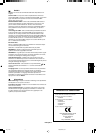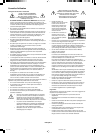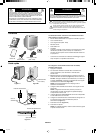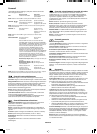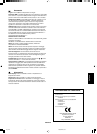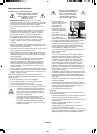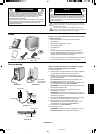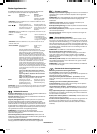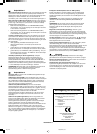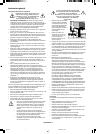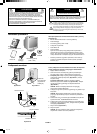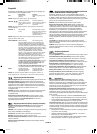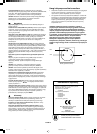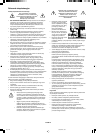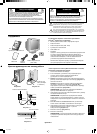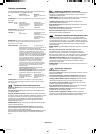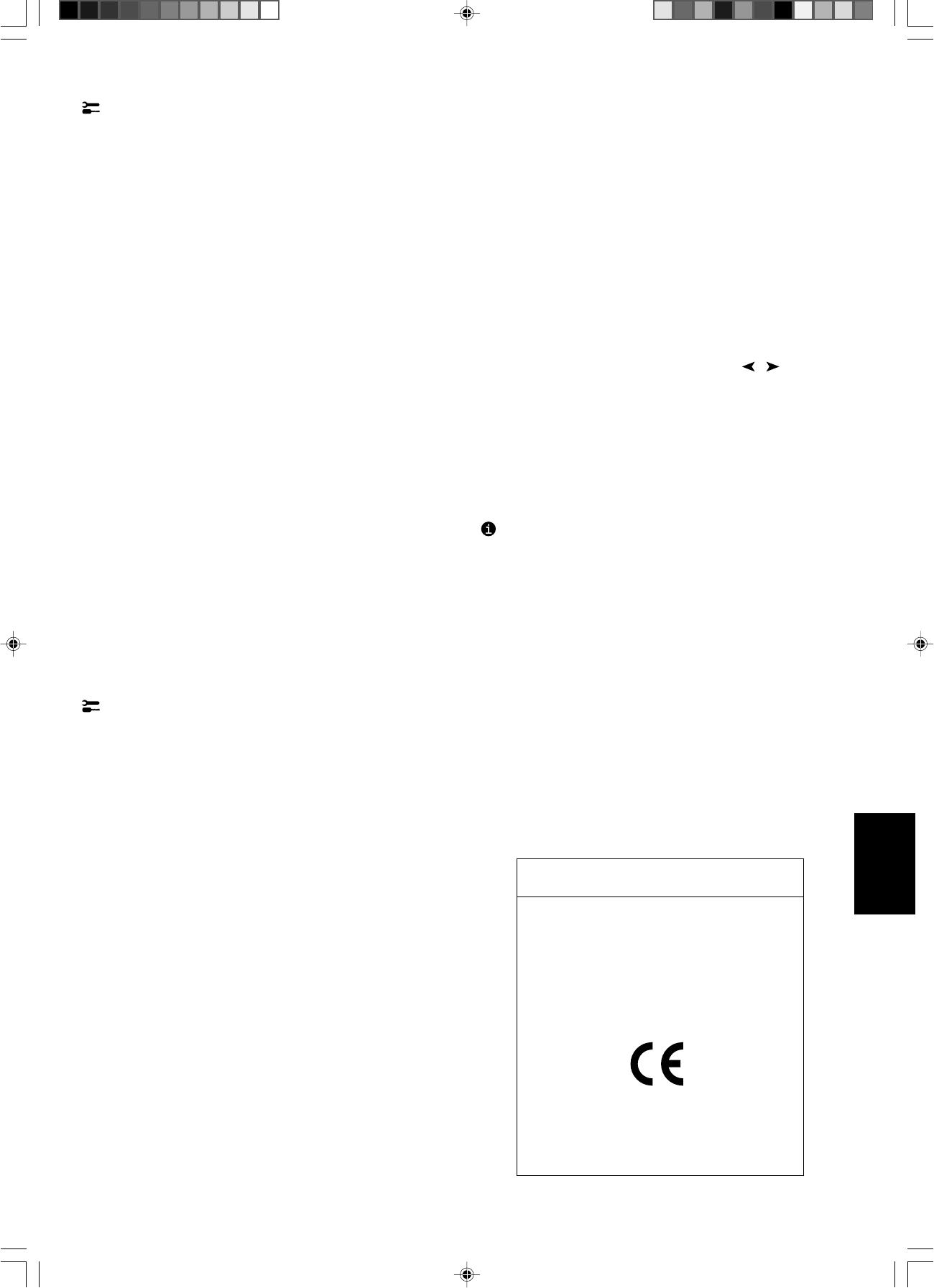
Nederlands
Nederlands-3
Hulpmiddelen 1
Moiré Canceler (Moiré annuleren): moiré is een golfpatroon dat soms
op het scherm verschijnt. Dit is een repetitief patroon zichtbaar als
beelden met rimpels. Dit golfpatroon is niet bij alle toepassingen even
duidelijk op het scherm zichtbaar. Als u het moiré-effect wilt
verminderen, past u deze instelling aan met de besturingsknoppen -/+.
Basic Convergence (Basisconvergentie): hiermee voegt u alle drie
de kleuren (rood, groen en blauw) samen tot één kleur (wit). Met deze
functie zorgt u dat witte lijnen op het scherm zo scherp en duidelijk
mogelijk worden weergegeven.
• Gebruik het besturingselement voor CONVERGENCE (HOR.)
(Convergentie - Hor.) om de uitlijning van de witte lijnen naar links
of naar rechts te verplaatsen.
• Gebruik het besturingselement voor CONVERGENCE (VER.)
(Convergentie - Ver.) om de uitlijning van de witte lijnen naar boven
of naar beneden te verplaatsen.
Linearity (Linealisering): hiermee past u de spatiëring van de zone
op het scherm aan. Met deze functie zorgt u dat een op het scherm
getekende cirkel van één cm overal op het scherm als een cirkel van
één cm wordt weergegeven. U kunt de verticale linealisering het beste
als volgt bepalen:
• teken gelijkmatig verdeelde horizontale lijnen in een
tekenprogramma waarin u een liniaal op het scherm kunt
weergeven;
• gebruik de knop voor Vertical Balance (Verticale balans) om de
lijnen aan de boven- en onderzijde van het scherm aan te passen;
• gebruik de knop voor LINEARITY (VER.) (Linealisering - Ver.) om
de spatiëring tussen de lijnen in het midden en aan de bovenzijde
van uw scherm aan te passen.
GlobalSync (GlobalSync-besturingselement): verwijdert
beeldonzuiverheden die kunnen worden veroorzaakt door het
magnetische veld van de aarde. Wanneer u zich in de submenu's
bevindt (GLOBALSYNC, TOP LEFT, TOP RIGHT, BOTTOM LEFT of
BOTTOM RIGHT) (GlobalSync, Bovenaan links, Bovenaan rechts,
Onderaan links of Onderaan rechts), gebruikt u de besturingsknoppen
-/+ om de GlobalSync-correcties nauwkeurig in te stellen.
OPMERKING: Mitsubishi raadt u aan de GlobalSync-correctie toe te
passen wanneer u een veelgebruikte toepassing zoals een
spreadsheetprogramma of tekstverwerker gebruikt.
Hulpmiddelen 2
Language (Taal): de menu's met de OSM-besturingselementen zijn
beschikbaar in zes talen.
OSM Position (Positie OSM): u kunt zelf bepalen waar u het menu
met de OSM-besturingselementen op het scherm wilt laten verschijnen.
Als u OSM Position (OSM-positie) selecteert, kunt u handmatig de
positie van het menu met de OSM-besturingselementen naar links,
naar rechts, omhoog of omlaag verschuiven.
OSM Turn Off (OSM uitschakelen): het menu met de OSM-
besturingselementen blijft op het scherm zolang u het gebruikt. In het
submenu OSM Turn Off (OSM uitschakelen) kunt u opgeven hoe lang
de inactiviteit op de monitor moet duren (nadat u voor het laatst een
knop hebt ingedrukt) voordat het menu met de OSM-
besturingselementen verdwijnt. Standaard kunt u de tijd voor deze
inactiviteit opgeven in stappen van 5 seconden (tussen 5 en 120
seconden).
OSM Lock Out (OSM vergrendelen): hiermee vergrendelt u de
toegang tot alle OSM-functies. Alleen de helderheid en het contrast
kunnen nog worden gewijzigd. Als u probeert de OSM-
besturingselementen opnieuw te gebruiken wanneer de beveiligde
modus is geactiveerd, verschijnt de melding dat de OSM-
besturingselementen zijn vergrendeld. Als u de functie OSM Lock Out
(OSM vergrendelen) wilt inschakelen, drukt u eerst op de knop
SELECT en vervolgens op +. Houd beide knoppen tegelijk ingedrukt.
Als u de functie OSM Lock Out (OSM vergrendelen) wilt uitschakelen,
drukt u eerst op de knop SELECT en vervolgens op +. Houd beide
knoppen tegelijk ingedrukt.
Kennisgeving van de fabrikant
Hierbij verklaren wij dat de kleurenmonitor
Diamond Plus 230
SB
in overeenstemming is met
73/23/EEC van de Europese Commissie:
– EN 60950
89/336/EEC van de Europese Commissie:
– EN 55022
– EN 61000-3-2
– EN 61000-3-3
– EN 55024
en het volgende keurmerk heeft:
NEC-Mitsubishi Electric Visual
Systems Corporation
4-13-23, Shibaura,
Minato-Ku
Tokyo 108-0023, JAPAN
IPM System Off Mode (Modus OFF van IPM-systeem):
Enable (Inschakelen): met deze instelling werkt het IPM-systeem
normaal, zodat elke vorm van energiebesparing is ingeschakeld.
Disable (Uitschakelen): de modus OFF van het IPM-systeem is niet
geactiveerd.
OPMERKING: voor normale computers en videokaarten is het
raadzaam de fabrieksinstelling ENABLE (INSCHAKELEN) te
gebruiken.
OPMERKING: laat de monitor niet aan staan wanneer No Signal
(Geen signaal) actief is. Hierdoor kan het beeld op het scherm
inbranden omdat het bericht No Signal (Geen signaal) wordt
weergegeven.
EdgeLock Control (Randvergrendeling): wanneer u geen
standaardtiming voor de monitor gebruikt, kan het beeld donkerder
dan normaal worden weergegeven of kan kleurvervorming optreden.
Gebruik het besturingselement EdgeLock (Randvergrendeling) om de
normale weergave van het beeld te herstellen.
Hot Key (Sneltoets): hiermee kunt u de knoppen / gebruiken
als besturingselementen voor de helderheid en de knoppen –/+ als
besturingselementen voor het contrast.
Factory Preset (Fabrieksinstelling): als u de optie Factory Preset
(Fabrieksinstelling) kiest, worden voor de meeste OSM-
besturingselementen opnieuw de fabrieksinstellingen geladen. Op het
scherm verschijnt een waarschuwingsvenster waarin u moet
bevestigen of u voor ALLE functies opnieuw de fabrieksinstellingen
wilt gebruiken. U kunt de instellingen afzonderlijk aanpassen door de
gewenste functie te selecteren en op de knop RESET te drukken.
Informatie
Display Mode (Weergavemodus): hiermee kunt u de huidige
gebruiksmodus en de frequentie-instelling van de monitor opvragen.
Monitor Info (Monitorgegevens): geeft de naam van het model en
het serienummer van de monitor weer.
Refresh Notifier (Verversingswaarschuwing): als de
signaalverversingsfrequentie die door de computer voor de monitor
wordt gebruikt te laag is, verschijnt hierover een bericht op het
scherm. Raadpleeg voor meer informatie de handleiding bij uw
videokaart of computersysteem.
08_Dutch 08/05/2002, 15:353